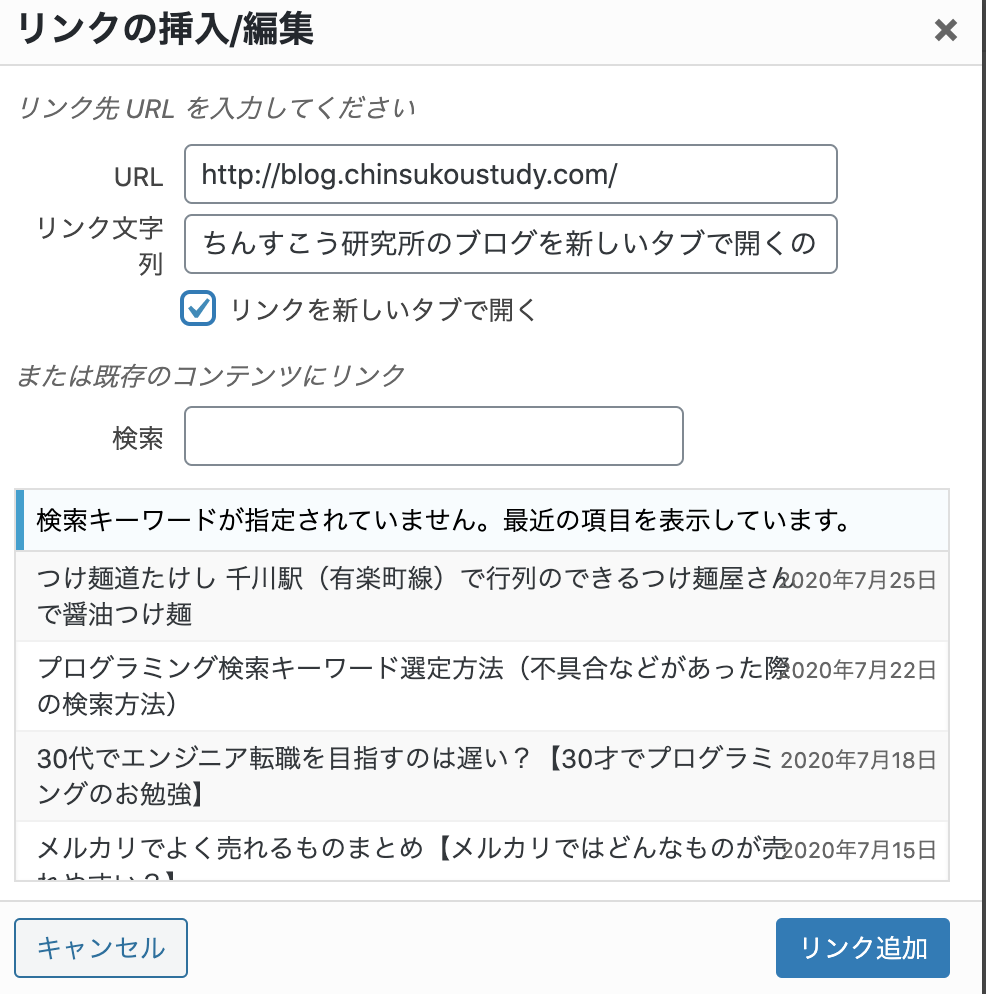WordPressのプラグインのEWWW Image Optimizerがすごく便利なので皆さんにもお勧めしたい。
WordPressはじめるならレンタルサーバー どれがいい?
WordPressのプラグイン EWWW Image Optimizerとは??
「画像を最適化することでページのロード速度を向上させます。」
ということが、説明に書いてありましたが、要するに「読み込んだ画像のファイルサイズを小さくします。」
ファイルサイズが小さくなるので、webサイトの読み込みが早くなります。
ということです。
EWWW Image Optimizerの使い方
EWWW Image Optimizerは、使い方簡単です。

こちらのプラグインを有効化して、画像をメディアに入れ込むだけ。
勝手に最適化されます。先程の画像は、38.3%の最適化が行われていました。

今まで投稿した画像を最適化
もちろん今まで投稿したものも最適化できます。
ワードプレス管理画面から
メディア
↓
メディアの並びをリストに変更(赤枠のボタンで変更)

↓
今すぐ最適化をクリックで最適化されます

また、一括操作のプルダウンにも一括最適化というものが現れるので選択したものを一括で最適化することも可能です。

これで画像が最適化し、読み込みが早くなります。
tinypngとの合わせ技をしてみる
tinypngという画像を圧縮できるサイトが結構有名で、たまに使っているのですが、tinypngとEWWW Image Optimizerを合わせたら強力なのでは?ということで、やってみます。
tinypngはこちら
https://tinypng.com/
このぱくたそでダウンロードした猫の画像で比較してみます。

かわいいですね〜
元のサイズ 136KB
EWWW Image Optimizerのみで最適化 88KB
tinypngのみで最適化 78KB
tinypngで最適化した後に、EWWW Image Optimizerで最適化 74KB
合わせ技をしても大きくサイズが減ることはなかったです。
すでに最適化されている画像に対しては、あまり最適化する場所がないのでしょう。
また猫の画像に関しては、単体ではtinypngの方が優秀でした。
ただ、tinypngを毎回使うという手間を考えるとEWWW Image Optimizerの方が個人的には便利だと思います。
画像はできる限り軽くした方がいい
画像は軽くした方がいいです。
読み込みが遅いと離脱率が上がります。
皆さんも、読み込みが遅いからサイトの閲覧をやめた経験、少なからずあるでしょう。
読み込みが速いサイトはSEO的な観点からもいいです。
皆さんもWordpressのプラグインEWWW Image Optimizerを導入して画像の最適化を行ってみてはいかがだろうか?
他にオススメのWorpdressのプラグインはこちら
ツイッターの自動化はWordPressプラグインのRevive Old Postsがオススメ【過去の記事をTwitterで呟いてくれます】
今までの投稿のパーマリンクはそのまま。これからの投稿のパーマリンクを変更したい。プラグイン Custom Permalinks【wordpress小技】